グーグルアドセンスの報酬が1,000円を超えたらやらなければいけないのは、PINコードの設定と銀行口座の設定です。
PINコードの設定については別記事で書いているので、今回は銀行口座の設定の注意点、そして少しわかりづらいゆうちょ銀行の口座設定について書きたいと思います。
〇銀行口座設定の流れ
銀行口座設定の大まかな流れは以下の3つです。テストデポジットが振込まれるまでの期間を考慮すれば、だいたい3日ぐらいの期間が必要ですが、面倒な操作はほとんどありません。
(1)アドセンス管理画面で銀行口座情報を入力する
(2)登録した銀行の通帳でテストデポジットが振り込まれたことを確認する
(3)アドセンス管理画面でアドセンスアカウントでテストデポジットの金額を入力して完了
〇銀行口座情報の注意点(共通編)
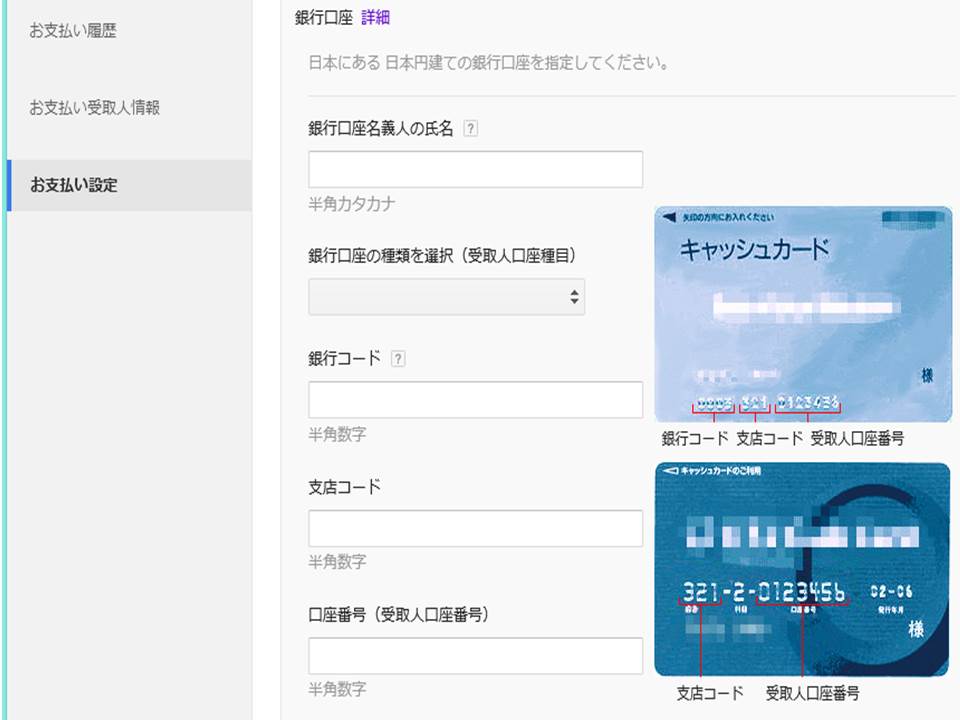 銀行口座情報の入力はアドセンスの管理画面で「お支払い設定」に行き、お支払い方法の「新しいお支払い方法を追加」をクリックします。
銀行口座情報の入力はアドセンスの管理画面で「お支払い設定」に行き、お支払い方法の「新しいお支払い方法を追加」をクリックします。
そうすると、上の画面が出てくるので順次入力していきます。ここで気を付けなければいけないのは、「銀行口座の名義人」の入力欄です。
半角カナで自分の名前を入れるのですが、ここでやりがちなのが姓と名にスペースを入れる時に全角スペースを入れてしまうことです。入れるのであれば半角スペースです。例えば山田太郎さん(←ありがちwww)であれば、以下のようになります。
〇ヤマダタロウ
〇ヤマダ タロウ
×ヤマダ タロウ
アドセンスの銀行口座設定に限らない話かもしれませんが、ここは気をつけたいところです。
〇銀行口座の注意点(ゆうちょ編)
これもアドセンスの銀行口座設定に限った話ではないですが、ゆうちょ銀行の口座を登録する場合、ATMカードを見ても店番や口座番号がどれかわからないので、
いちいちゆうちょ銀行のホームページに飛んで、記号番号を入力して、口座番号や支店コードを調べないといけません。アドセンスだけでなく、ASPなど他のアフィリエイトプログラムに登録している場合は、もうどこかにメモしておいた方がいいでしょうね。
さて、店番や口座番号を入力したら、それをアドセンスの管理画面に入力するのですが、それが少しわかりづらいと思います。正確には何となくわかるけど、微妙に用語が違うので少し不安な感じになるという感じでしょうか。以下に正しい入力情報をシェアします。
- 銀行口座の名義人→半角カナで入力
- 銀行口座の種類
- 銀行コード→金融機関コードを入れます。ゆうちょなら9900
- 支店コード→ここに店番を入れます
- 口座番号→ゆうちょのホームページで出てきた口座番号を入力します。
〇テストデポジットの確認
あとは3日ぐらい時間を置いて(1日ぐらいでも大丈夫かも)、ゆうちょなら郵便局に行って、通帳に記帳してテストデポジットが振り込まれたことを確認します。おそらくグーグル〇〇とかで振り込まれていると思います。
あとは、自宅に戻ってアドセンスの管理画面を開き、お支払い設定の画面に行ってテストデポジットの振り込まれた金額を入力して終了です。

